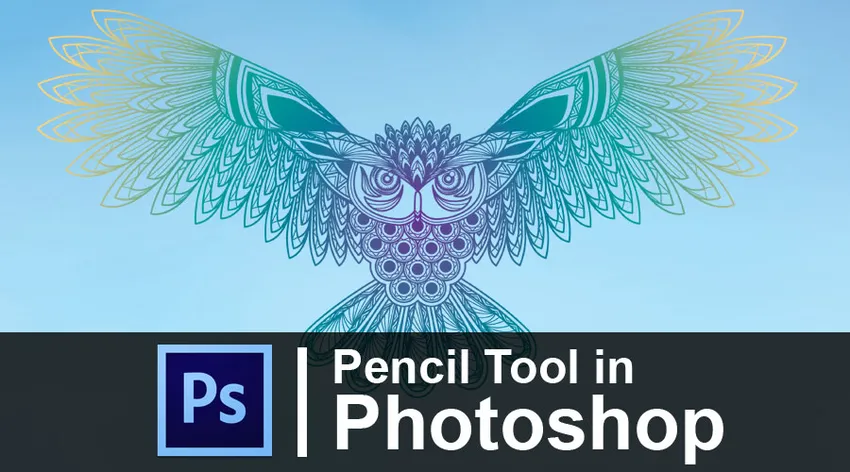
Wprowadzenie do narzędzia Ołówek w Photoshopie
Narzędzia Ołówek można używać do tworzenia projektów lub linii w programie Photoshop, a domyślnie narzędzie Ołówek ma twarde krawędzie. Photoshop to edytor obrazów rastrowych opracowany i stworzony przez Adobe Inc. dla systemów Windows i Mac OS. Photoshop to jedyny w swoim rodzaju edytor zdjęć, z którego korzystają wszyscy z każdej dziedziny świata twórczego i projektowego. Nawet osoby spoza obszaru projektowania również używają Photoshopa do jakiegoś lub innego celu. Photoshop może nawet komponować obrazy rastrowe przy użyciu wielu warstw, a nawet obsługuje maski, kompozycje alfa i różne modele kolorów, takie jak RGB, CMYK, kolor dodatkowy, bichromię i CIELAB.
Photoshop pomaga usunąć i zmienić tło zdjęć. Użytkownik może swobodnie korzystać z narzędzi, takich jak gumka, magiczna gumka do usuwania tła. Użytkownik może zapisać pliki w dowolnym żądanym formacie. Niektóre z najczęściej używanych formatów to JPEG.webp, PNG, GIF, PDF, PSD i inne. PNG to jeden z takich formatów, w którym obraz jest zapisywany bez tła. Taki format może być przydatny do projektowania logo, tworzenia PPT lub tworzenia dowolnych prezentacji.
Photoshop ma wiele funkcji i narzędzi, które są ogromne i wykonują wiele działań. Narzędzia, które ma Photoshop, mogą wykonywać wiele zadań jednocześnie. Adobe Photoshop jest nawet połączony z Adobe Image Ready, Adobe Bridge, Adobe Fireworks i Adobe Device Central.
Photoshop edytuje zdjęcia w warstwach kontrolowanych przez intensywność. Narzędzie Pędzel pozwala użytkownikowi wybierać i zmieniać kolory i krycie różnych warstw. Można to łatwo osiągnąć, gdy użytkownicy mają zdjęcia z pierwszym planem i tłem o innym nasyceniu kolorów.
Jeśli użytkownik lubi nasycać pełny obraz, pierwszy plan może wyjść z przesycenia lub odwrotnie, więc musi izolować jedno lub drugie. Użytkownik może użyć narzędzia pędzla nad obszarami, które się tam znajdują, np. Usunąć, aby wydobyć kolory obrazu tylko z tych obszarów.
Jak korzystać z narzędzia Ołówek w programie Adobe Photoshop?
- Ołówek znajduje się w panelu narzędzi. Użytkownik może aktywować narzędzie ołówkowe, wybierając opcję z panelu. Ponadto, jak wspomniano wcześniej, narzędzia obecne w oprogramowaniu mogą wykonywać wiele funkcji. Podobnie narzędzie do ołówka. Narzędzie ołówka może być również używane jako narzędzie pędzla. Użytkownik może nawet nacisnąć Shift + B, aby wyświetlić narzędzie ołówka.
- Domyślny rozmiar końcówki narzędzia to 1 piksel, który pojawia się w opcji Próbnik wstępnie ustawionego pędzla na pasku opcji. Użytkownik może zmienić rozmiar końcówki pędzla ołówkowego, klikając miniaturę lub strzałkę w polu pędzla.
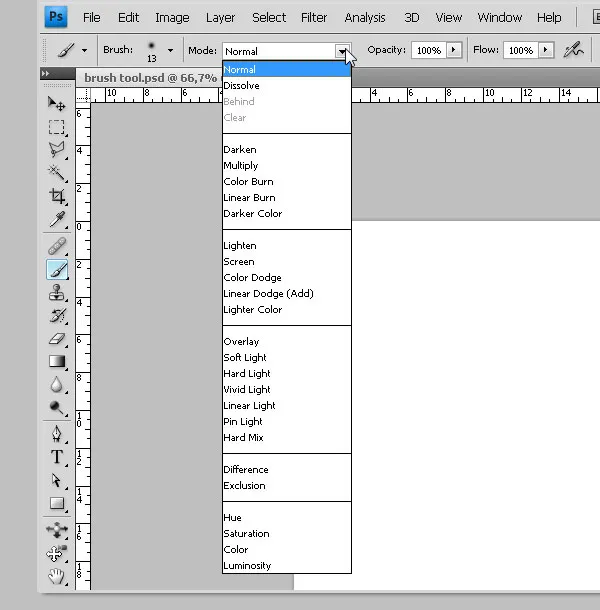
- Użytkownik może zmienić tryby na tryb mieszania lub inny niż tryb normalny z menu trybu. Tryb mieszania pozwala mieszać kolory w różnych technikach. Użytkownik musi ustawić tryb i krycie ołówka pędzla na warstwie rysunkowej w panelu Warstwy. Pomaga to użytkownikowi mieć pełną kontrolę nad warstwą i może edytować ją w dowolnym momencie.
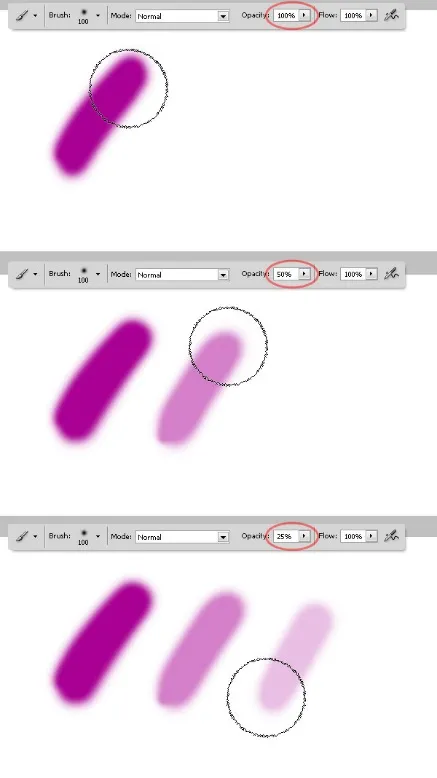
- Krycie ołówka można również kontrolować za pomocą suwaka w menu warstw lub wpisując procent krycia w polu tekstowym. Zastosowanie krycia polega na całkowitym lub częściowym wyświetleniu lub ukryciu tła.
- Narzędzie Pędzel i Ołówek mają bardzo podobne ustawienia w Photoshopie. Jedyna różnica między tymi dwoma narzędziami polega na tym, że krawędzie narzędzia ołówkowego są znacznie twardsze niż narzędzie pędzla. Pędzel ma bardziej miękkie i gładsze krawędzie. Narzędzie ołówka może być również używane jako gumka.
- Za pomocą narzędzia ołówkowego użytkownik może rysować linie odręczne.
- Narzędzie pozwala również użytkownikowi utworzyć linię prostą między dwoma punktami. Kliknij w jednym punkcie i zwolnij przycisk myszy, a następnie naciśnij Shift + kliknij w drugim punkcie, a wynik będzie linią prostą.
- Naciśnięcie klawisza Alt + kliknięcie w dowolnym miejscu obszaru roboczego zmienia kolor pierwszego planu na Barwa.
- Photoshop ma wiele małych skrótów, dzięki którym praca użytkownika jest bardzo łatwa i prosta. Jeśli użytkownik chce aktywować narzędzie do przenoszenia pomiędzy nimi, może to zrobić, naciskając klawisz V. Można to cofnąć, zwalniając klucz. Ten łatwy w obsłudze skrót pomaga użytkownikowi w dużym stopniu i pozwala zaoszczędzić czas bez wchodzenia do panelu narzędzi i uzyskiwania dostępu do narzędzia przenoszenia.
Kroki korzystania z narzędzia Ołówek
Korzystanie z narzędzia Ołówek jest proste i łatwe, przyjrzymy się następującym krokom, aby użyć narzędzia Ołówek w Photoshopie.
Krok 1 - Przejdź do pliku - Nowy dokument.
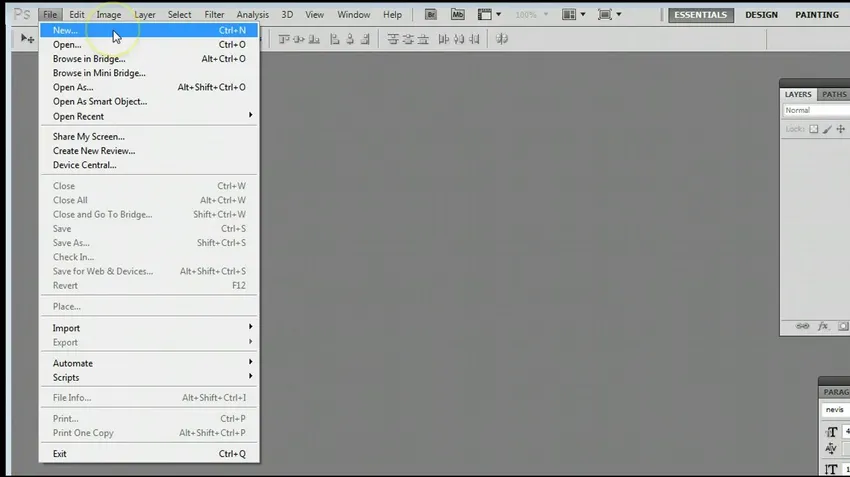
Krok 2 - Wybierz ustawienia nowego dokumentu.
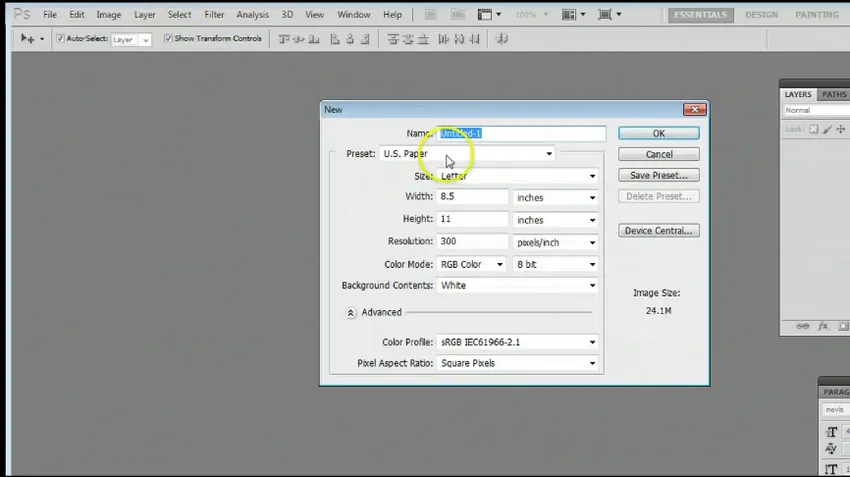
Krok 3 - Przejdź do systemu Windows - Narzędzia. Jeśli pasek narzędzi nie jest dostępny.
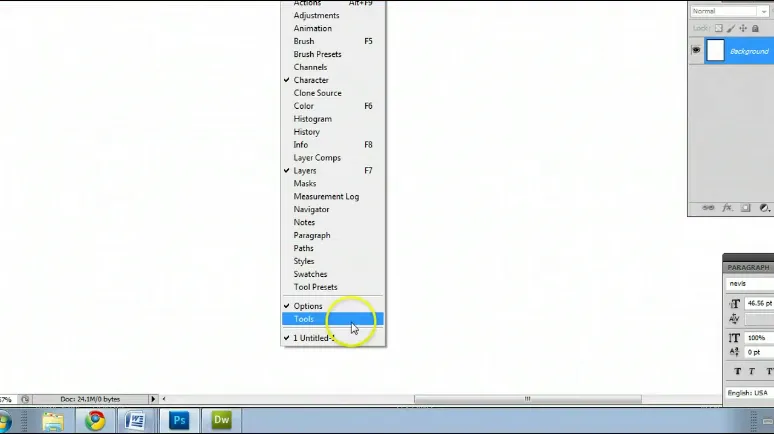
Krok 4 - Przejdź do paska narzędzi i wybierz narzędzie Ołówek.

Krok 5 - Spróbuj użyć narzędzia Ołówek.
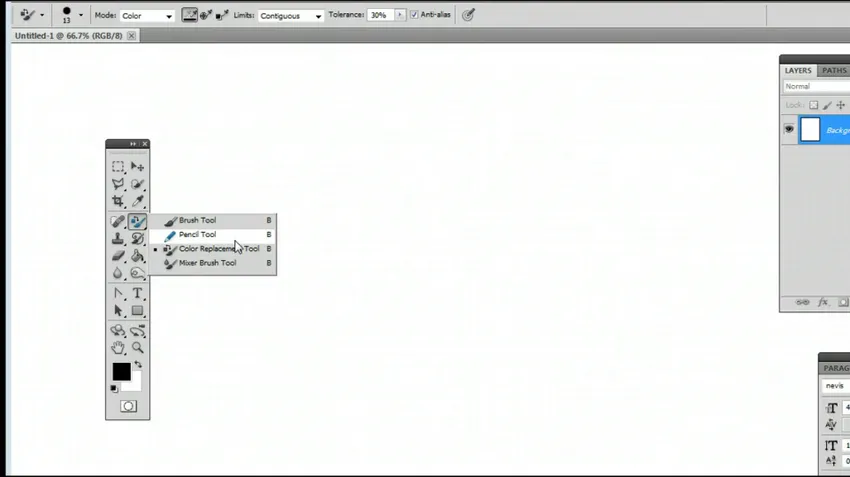
Krok 6 - Możesz przejść do panelu ustawień domyślnych pędzla, aby zmodyfikować rozmiar i kształt pędzla.
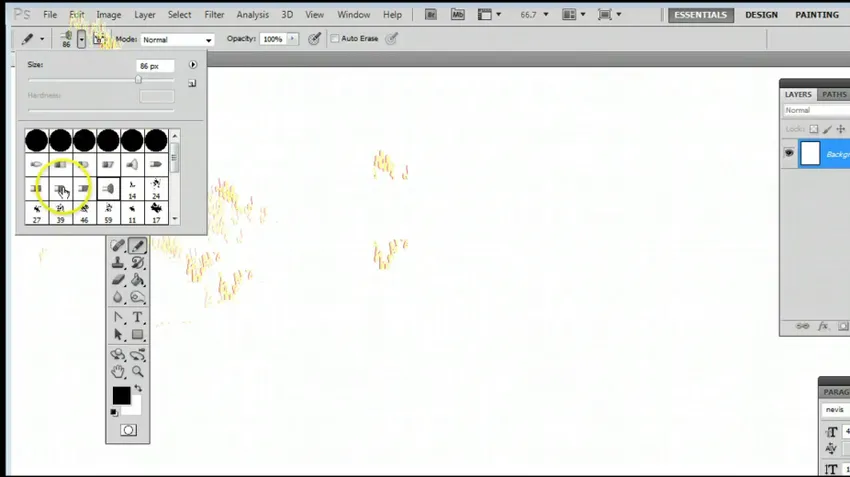
Krok 7 - Użyj narzędzia Ołówek, wybierając różne style pędzla.
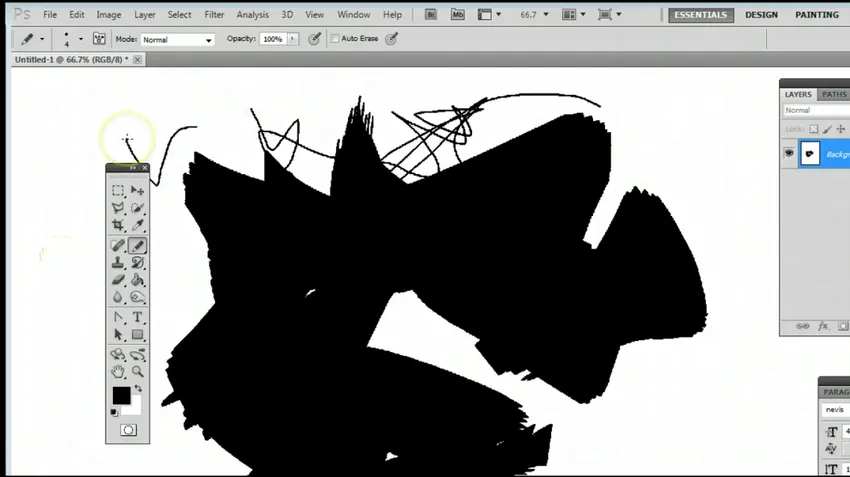
Wniosek
Nauka narzędzi w Photoshopie wcale nie jest trudna. Photoshop to z pewnością ogromny program, ale gdy się go nauczy i ćwiczy, techniki i metody nigdy się nie zmarnują. Projektant może korzystać z umiejętności w dowolnym miejscu i miejscu. Te proste techniki korzystania z narzędzia Ołówek pomogą użytkownikowi na wiele sposobów. Użytkownik może skorzystać z tych prostych kroków i nauczyć się podstaw Photoshopa.
Adobe Photoshop to wiecznie zielona aplikacja, z której mogą korzystać wszyscy. To dlatego, że Adobe Photoshop koncentruje się na kreatywności i myślach. Studenci mogą nauczyć się wielu umiejętności, które utrzymują ich zaangażowanie i koncentrują się na ich twórczości.
Polecane artykuły
To był przewodnik po Ołówku w Photoshopie. Tutaj omawialiśmy, jak korzystać z narzędzia Ołówek w Photoshopie i jego kroków z zrzutami ekranu. Możesz także przejrzeć nasze inne sugerowane artykuły, aby dowiedzieć się więcej -
- Zrozumienie i nauka wzorca projektowania MVC
- Do czego służy Adobe Illustrator?
- Co to jest wzorzec projektowania oprogramowania?
- Wprowadzenie do Photoshopa
- Jak korzystać z narzędzia Gumka w Photoshopie?